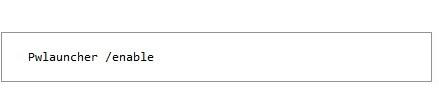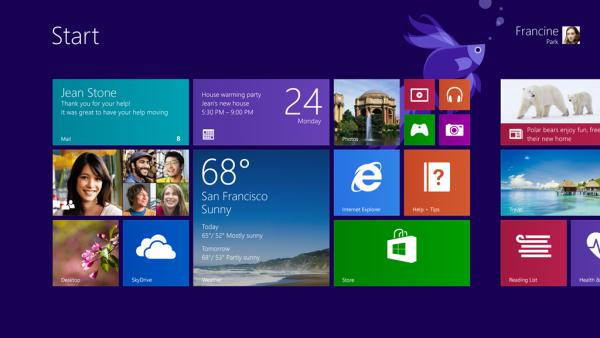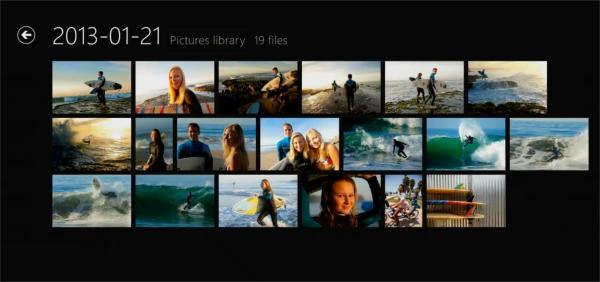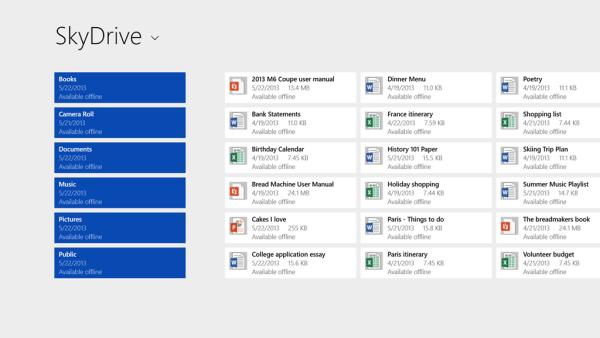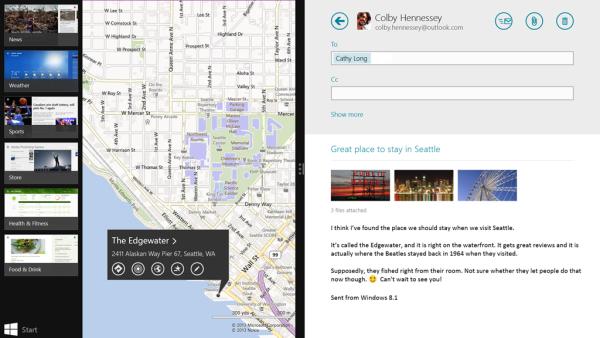Olá caro leitor!
Seguindo a linha de artigos anteriores,
vou falar agora sobre o uso do Windows PE e ImageX para se obter uma
imagem de instalação personalizada do Windows 7.
Nos últimos meses percebi uma grande
procura por este tipo de procedimento e publiquei vários artigos sobre o
assunto com base em algumas ferramentas da Microsoft.
É fato também que a grande maioria dos
artigos que contemplam este tipo de procedimento estão nativamente no
idioma inglês e que muitos leitores não se sentem confortáveis em
executar procedimentos não escritos em nosso idioma.
Pensando nisto, resolvi escrever este
breve How Do I sobre como utilizar o Windows PE e o ImageX com a
finalidade de capturar uma imagem personalizada o Windows 7.
Vamos aos itens que precisamos:
- Windows AIK instalado. Se não o tiver, faça o download aqui: Windows AIK para Windows 7
- Um computador de referência com o Windows 7 e todas as
alterações, aplicativos e drivers instalado – uma máquina virtual pode
ser utilizada também.
- Um CD e/ou Pendrive para armazenar o Windows PE e ImageX.
- O DVD e/ou imagem ISO contendo os bits de instalação do Windows 7.
Tendo obtido os itens necessários, vamos
aos passos a serem executados para nosso objetivo, ter uma imagem
personalizada do Windows 7.
Precisamos primeiramente trabalhar com o Windows AIK para criarmos uma imagem do Windows PE com o Imagex integrado.
Para isso abra Iniciar > Todos os Programas > Microsoft Windows AIK > Deployment Tools Command Prompt – clique com o botão direito e escolha Executar como administrador.
Na janela do Command Prompt execute o comando copype.cmd {Arquitetura} {Destino} – copype.cmd x86 C:\WinPE_x86. A imagem abaixo mostra o comando e seu resultado:

- Windows PE Resources Copy
O comando anterior simplesmente copia os
bits nativos do Windows PE para D:\WinPE_x86. Este procedimento é
utilizado para mantermos a imagem nativa em seu local padrão e
manipularmos os bits em outro local de acordo com a nossa necessidade.
Verifique corretamente a plataforma de
hardware, se x86 ou x64, que possui e faça o uso da versão do Windows PE
correta. Substitua no comando anterior o item {Arquitetura} pelo diretório correto.
Para este exemplo vou utilizar a plataforma x86 do Windows PE para os comandos posteriores.
Retomando, após copiarmos os bits do Windows PE, vamos começar a manipular a imagem.
Podemos manipular uma imagem .WIM tanto
com o ImageX quanto pelo DISM. Ambos os utilitários estão presentes no
Windows AIK, porém, o DISM já está presente nativamnte no Windows 7.
Execute o comando a seguir para montarmos a imagem do Windows PE:
DISM /Mount-WIM /WIMFile:D:\WinPE_x86\winpe.wim /Index:1 /MountDir:D:\WinPE_x86\mount.

- Windows PE Mounted
Agora que temos o Windows PE montado no
diretório D:\WinPE_x86\Mount ou o diretório de destino que utilizou,
vamos copiar o utilitário do ImageX para dentro da imagem montada.
Use o seguite comando:
copy “C:\Program Files\Windows AIK\Tools\x86\imagex.exe” D:\WinPE_x86\mount\Windows\System32

- Copy Imagex to Windows PE
Nosso próximo passo é criar um arquivo de
exclusão para orientar o ImageX que ignore determinados arquivos que
podem causar uma falha no processo de captura se estiverem bloqueado por
uso.
É importante mencionar que o arquivo
wimscript.ini é opcional e o não uso do mesmo não irá interferir no
resultado de sua imagem.
Por padrão, o ImageX já ignora determinados arquivos no processo de captura da imagem.
O arquivo é uma recomendação da Microsoft
e permite que o ImageX utilize-o para a exclusão de diretórios e/ou
arquivo determinados pelo profissional que está contruindo a imagem.
No momento que o ImageX é invocado pelo
Windows PE, ele verifica a existência do arquivo Wimscript.ini em seu
diretório e o lê para determinar o que precisa ser ignorado.
Abra o Bloco de notas e cole o conteúdo abaixo:
[ExclusionList]
ntfs.log
hiberfil.sys
pagefile.sys
“System Volume Information”
RECYCLER
Windows\CSC
[CompressionExclusionList]
*.mp3
*.zip
*.cab
\WINDOWS\inf\*.pnf
Neste momento, caso houverem outros tipos de arquivos e/ou diretórios a serem excluídos, inclua no corpo do arquivo.
Salve o arquivo no mesmo diretório em que
copiou o ImageX anteriormente, em meu caso,
D:\WinPE_x86\mount\Windows\System32 com o nome Wimscript.ini.
Neste momento já possuimos o necessário
para capturarmos nossa imagem do Windows 7, o Windows PE e o ImageX.
Precisamos agora desmontar a imagem do Windows PE e efetivar as
alterações.
Utilize o comando:
DISM /UnMount-WIM /MountDir:D:\WinPE_x86\mount /Commit

- Windows PE Unmounted and Commited
Agora vamos copiar o arquivo winpe.wim do Windows PE que acabamos de manipular e integrar o ImageX. Utilize o comando:
copy D:\WinPE_x86\winpe.wim D:\WinPE_x86\ISO\sources\boot.wim /y

- Copy Windows PE
Precisamos neste momento gerar uma imagem .ISO inicializável do Windows PE para gravarmos em um CD e/ou Pendrive.
Utilizaremos o utilitário OSCDIMG com o comando:
oscdimg -n -h -bD:\WinPE_x86\etfsboot.com D:\WinPE_x86\ISO D:\WinPE_x86\WinPE_x86.iso

- Building Windows PE ISO Image
Agora é necessário gravar a imagem WinPE_x86.iso em um CD e/ou Pendrive para podermos iniciar o computador de referência.
Antes de aplicarmos o SysPrep no
computador de referência é importante realizarmos algumas ações no
sistema operacional de referência:
- Limpar os temporários do Internet Explorer.
- Remover arquivos e diretórios criados manualmente.
- Executar uma Limpeza de Disco.
Um outro detalhe importante no próximo
passo é que o processo de instalação da imagem personalizada irá
solicitar a criação de um novo usuário. Isto pode significar a criação
de uma conta de usuário desnecessária.
Recomendação: Ative a conta Built-in
Administrator do Windows 7 e exclua sua conta de usuário. Após efetuar o
processo de instalação, crie normalmente sua conta de usuário e efetue o
logon com ela.
É possível automatizar o processo de instalação do Windows 7 e que deve ser feito somente após ter sua imagem capturada.
No computador de referência, devidamente
configurado e com suas aplicações instaladas, abra o Prompt de Comando
elevando seus privilégios, Execute então o comando sysprep /oobe /generalize /reboot.
OBS: Se ocorrer algum
tipo de erro no processo do SysPrep referente acesso negado e/ou
arquivos em uso, verifique os seguintes locais onde os logs da
ferramenta são criados para identificar os motivos: C:\Windows\System32\Sysprep\Panther e C:\Windows\Panther.
Neste momento, insira o CD ou Pendrive
onde gravou o Windows PE + ImageX para que ao reiniciar seu sistema
possa efetuar o boot com ele.
Aguarde o SysPrep executar seus
procedimentos, reiniciar o Windows 7 e colocá-lo no estado necessários
para ser feita a captura da imagem.

- Sysprep /oobe /generalize /reboot
Após
efetuar o boot com o Windows PE e aguardar o processo de inicialização
do mesmo, você irá a seguinte interface com o Prompt de Comando aberto:

- Windows PE loaded
O que você precisa fazer agora é listar
os volumes de discos existentes para determinar qual é o volume que será
capturado e qual o volume será o destino da imagem capturada.
Você pode armazenar sua imagem no mesmo
disco a ser capturado, em um disco externo, uma segunda partição, um
segundo disco ou em um local em rede devidamente mapeado.
Para este exemplo, eu tenho um segundo
volume local onde armazenarei minha imagem personalizada. Vamos agora
utilizar o DISKPART para listarmos os volumes existentes. Digite os
seguintes comandos:
- diskpart
- list disk
- select disk 0
- list volume
Com estes quatro comandos anteriores
iremos verificar a letra atribuída aos volumes que precisamos utilizar
pelo Windows PE. Na imagem abaixo podemos verificar que o volume do
Windows 7 é o F e o volume que irei utilizar para armazenar a imagem,
DEPLOY, possui a letra D.

- DiskPart Tool
Digite exit para sair do diskpart para iniciarmos a captura da imagem personalizada do Windows 7.
Execute o comando a seguir para capturarmos a imagem do Windows 7:
imagex /capture Source:
Destination:\Install.wim “Windows 7 Ultimate Custom” “Windows 7 Ultimate
+ Microsoft Office 2010 Professional Plus + Adobe Reader + ESET Smart
Security” /compress maximum /flags “ULTIMATE”

- ImageX Capture
Neste momento você precisará esperar o
processo de captura que levará vários minutos. Vamos aproveitar para
entender as partes do comando utilizado anteriormente:
- ImageX – chama o utilitário
- /Capture – informa que faremos a captura de um volume
- Source: – letra atribuída ao volume a ser capturado
- Destination:\Install.wim – local de destino e arquivo que será criado contendo a imagem personalizada
- “Windows 7 Ultimate” – nome da imagem a ser colocado no arquivo de informação da imagem
- “Windows 7 Ultimate +…+ ESET Smart Security” – descrição da imagem
- /compress maximum - informa ao imagex que comprima ao máximo a imagem final
- /flags “ULTIMATE” – informação sobre a versão a ser colocado no arquivo de informado da imagem
Se o processo for concluído com sucesso, você receberá a mensagem abaixo:

- ImageX Capture Sucessfully
Digite exit para sair do Windows PE e
reinicializar seu computador. Aguarde que o processo de inicialização
seja feito e as etapas para criar seu usuário, informações de
localização, chave de produto, nome do computador, etc. serem
concluídas.
Concluímos o processo de captura da
imagem, precisamos agora copiar o conteúdo do DVD ou ISO de instalação
do Windows 7 para um diretório em seu computador. Copie para onde
desejar, por exemplo, C:\Windows7.
Após terminar de copiar os arquivos de
instalação do Windows 7, iremos precisar do arquivo que criamos no
processo de captura da imagem, em meu caso, D:\install.wim. Copie o
arquivo do local que informou no processo para o diretório \sources dentro do diretório que criou para armazenar os bits de instalação do Windows 7.
Não se preocupe com a mensagem de que já
existe um arquivo com o mesmo nome, sobre escreva o arquivo nativo pelo
arquivo que capturamos anteriormente.
Já temos o que precisamos para criar uma
imagem de instalação personalizada. Agora vamos para a etapa final,
criarmos uma imagem ISO inicializável personalizada do Windows 7.
Abra novamente o atalho Iniciar > Todos os Programas > Microsoft Windows AIK > Deployment Tools Command Prompt – clique com o botão direito e escolha Executar como administrador.
Antes de criarmos a imagem, verifique o
tamanho final do arquivo Install.wim que criou. Se o tamanho do arquivo
for superior a 4,5GB será necessário informar a ordem de inicialização
dos arquivos necessários para o boot da imagem.
Se o tamanho for superior a 4,5GB, abra o
Bloco de notas, copie o conteúdo abaixo e cole no mesmo. Salve o
arquivo no C:\ com o nome Bootorder.txt.
bootmgr
boot\bcd
boot\boot.sdi
boot\bootfix.bin
boot\bootsect.exe
boot\etfsboot.com
boot\memtest.efi
boot\memtest.exe
boot\en-us\bootsect.exe.mui
boot\fonts\chs_boot.ttf
boot\fonts\cht_boot.ttf
boot\fonts\jpn_boot.ttf
boot\fonts\kor_boot.ttf
boot\fonts\wgl4_boot.ttf
sources\boot.wim
Digite o comando:
oscdimg -m -n -yoC:\Bootorder.txt -bD:\Windows7\boot\etfsboot.com D:\Windows7 D:\Temp\Windows7Custom.iso -l”Windows 7 Custom”
Caso não possua uma imagem superior a 4,5GB, remova o conjunto -yoC:\Bootorder.txt do comando anterior.
Grave a imagem resultante do comando
anterior em um DVD e/ou Pendrive e utilize-a em uma máquina virtual,
pore exemplo, para validar o resultado final: uma imagem personalizada
tal como a que capturou no inicio.
Uma observação importante neste
processo quando atingimos um tamanho superior a 4.5GB no arquivo
install.wim é que após gerar a imagem ISO com o utilitário OSCDIMG, ao
efetuar uma instalação o processo podemos receber uma falha tendo como
resultado uma mensagem de erro informando que o arquivo install.wim está
corrompido.
Este problema está ligado ao padrão ISO
9660 utilizado no processo de criação da imagem ISO que limita o tamanho
de um arquivo a 4GB.
Se você receber algum tipo de erro no
processo de instalação referente ao arquivo install.wim e possuir uma
imagem superior a 4GB minha recomendação é que seja criado um DVD
estendido de instalação.
Como criar este DVD estendido? É simples caro leitor!
Você precisará efetuar os seguintes passos tendo como referência um arquivo install.wim com tamanho de 6GB:
- Crie os diretórios C:\DVD1, C:\DVD2 e C:\TEMP.
- Copie o conteúdo do DVD de instalação do Windows 7 para ambos os diretórios C:\DVD1 e C:\DVD2.
- Crie o diretório C:\Custom e armazene o arquivo install.wim gerado na captura da imagem personalizada.
- Abra o utilitário Deployment Tools Command Prompt com privilégios elevados.
- Execute o comando a seguir: ImageX /Split C:\Custom\Install.wim C:\Custom\Install.swm 3072
– este comando irá quebrar o arquivo install.wim em partes com tamanhos
de 3GB ou menores de nomes install.swm, install1.swm,…, installN.swm.
- Exclua o arquivo C:\DVD1\sources\install.wim e C:\DVD2\sources\install.wim.
- Copie o arquivo C:\Custom\install.swm para C:\DVD1\sources.
- Copie o arquivo C:\Custom\install1.swm para C:\DVD2\sources.
- Execute novamente o utilitário OSCDIMG em ambos os diretório DVD1 e DVD2: oscdimg -m -n -yoC:\Bootorder.txt -bC:\DVD1\boot\etfsboot.com C:\DVD1 C:\TEMP\Windows7Custom_DVD1.iso. Em seguida o segundo comando: oscdimg -m -n -yoC:\Bootorder.txt -bC:\DVD2\boot\etfsboot.com C:\DVD2 C:\TEMP\Windows7Custom_DVD2.iso.
- Grave a imagem Windows7Custom_DVD1.iso em um DVD e a imagem Windows7Custom_DVD2.iso em outro DVD.
- Inicie o processo de instalação do Windows 7 com o primeiro DVD e aguarde pela solicitação do segundo DVD.
O Windows Setup iniciará o processo de
instalação identificando que o arquivo usado, install.swm, é parte de
outro arquivo estendido e automaticamente solicitará os DVD necessários.
A criação dos diretório DVD1, DVD2,…,DVDN
serão definidos de acordo com o número de arquivos resultantes do
comando ImageX /Split. Se obtiver três (3) arquivo .swm deverá criar os
diretórios DVD1, DVD2 e DVD3 e assim em diante.
Retornando agora ao assunto do
artigo, é indispensável citar aqui que não é necessário desabilitar a
conta Built-in Administrator que ativamos no inicio. O SysPrep realiza
esta ação por default em seu processo de preparação da imagem.
Um detalhe de suma importância também já
que estamos próximos do lançamento do Service Pack 1 para o Windows 7 é
que o processo que realizamos aqui serve para integrarmos o mesmo a
imagem.
Faça a instalação do SP1 e refaça todos
os passos aqui indicados. Lembrem-se também que agora vocês já podem
aplicar os passos para criar uma instalação não assistida como citei no
inicio.
É isso caro leitor! Espero que tenham gostado do conteúdo.
Fonte: BLOG do Anderson Thiago
 Nome: Download – Zatch Bell – 1ª,2ª,3ª e 4ª Temporada – Dublado
Nome: Download – Zatch Bell – 1ª,2ª,3ª e 4ª Temporada – Dublado